Cách viết chữ kiểu trên Facebook: Đổi font chữ, in đậm, in nghiêng

Xem nhanh [ẨnHiện]
Hướng dẫn cách viết chữ kiểu trên Facebook: Chữ in đậm, in nghiêng, đổi font chữ
Bạn muốn bài đăng, tin nhắn trên Facebook trở nên nổi bật hơn với những kiểu chữ in đậm, in nghiêng và độc đáo? Dù Facebook không hỗ trợ đổi font chữ mặc định, vẫn có cách đơn giản để bạn làm điều này. Hãy cùng XTmobile khám phá các mẹo dễ dàng để viết chữ kiểu trên Facebook chỉ trong vài bước, áp dụng được cả trên máy tính lẫn điện thoại!
Lợi ích việc sử dụng chữ kiểu trên Facebook
Sử dụng chữ kiểu không chỉ giúp bài viết của bạn nổi bật mà còn mang lại nhiều lợi ích bất ngờ. Dưới đây là những lý do bạn nên thử ngay cách viết này:
- Tăng tương tác: Một bài viết ấn tượng với chữ kiểu sẽ thu hút nhiều lượt like, bình luận và chia sẻ hơn.
- Thể hiện cá tính: Chữ kiểu giúp bạn khác biệt và thể hiện phong cách riêng.
- Gây chú ý: Đối với các bài đăng bán hàng hoặc quảng cáo, việc sử dụng chữ kiểu đúng cách có thể khiến khách hàng chú ý ngay lập tức.
Cách viết chữ kiểu trên công cụ YayText
Yay Text là một trong những công cụ trực tuyến miễn phí giúp bạn viết chữ in đậm, in nghiêng và nhiều kiểu chữ khác trên Facebook một cách nhanh chóng và dễ dàng. Để tạo chữ kiểu trên Facebook bằng Yay Text, bạn chỉ cần làm theo các bước đơn giản sau:
Bước 1: Truy cập trang YayText trên trình duyệt web của bạn.
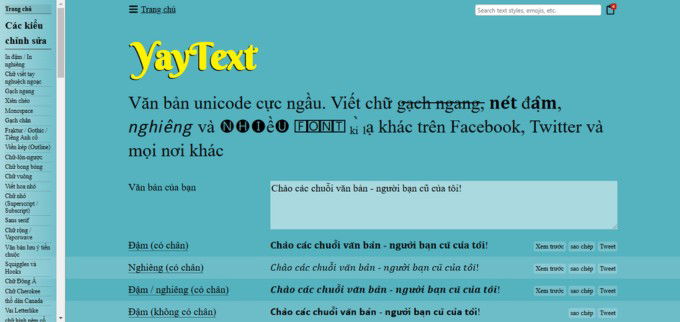
Bước 2: Nhập văn bản bạn muốn chuyển đổi vào ô "Văn bản của bạn".
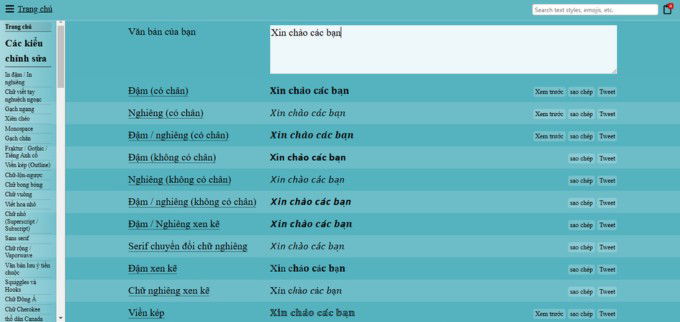
Bước 3: Chọn kiểu chữ in đậm hoặc in nghiêng từ các tùy chọn có sẵn. Sau đó, bấm sao chép văn bản đã chuyển đổi và dán vào bài đăng Facebook, bình luận hoặc tin nhắc của bạn.
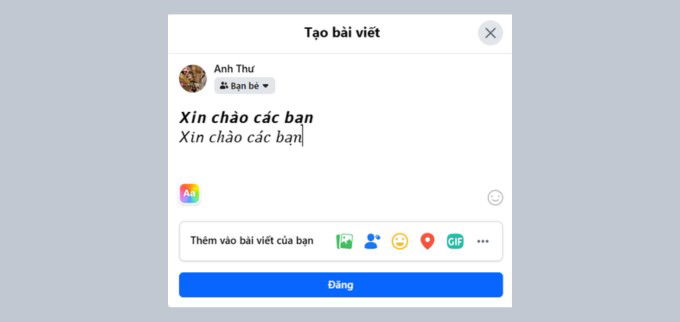
Với công cụ này, bạn có thể dễ dàng tạo những dòng chữ nổi bật mà không cần cài đặt phần mềm hay sử dụng mã code phức tạp.
Cách viết chữ in đậm, in nghiêng dựa trên công thức trên Messenger
Một cách khác để viết chữ kiểu trên Facebook là sử dụng công thức đặc biệt trong Messenger. Mặc dù không có tính năng in đậm hay in nghiêng trực tiếp trong Messenger, bạn có thể sử dụng cú pháp đơn giản để tạo hiệu ứng này.
- In đậm: Để viết chữ in đậm trong Messenger, bạn chỉ cần sử dụng dấu sao (*) trước và sau từ hoặc câu cần in đậm, ví dụ: *chữ in đậm*.
- In nghiêng: Tương tự, bạn có thể viết chữ in nghiêng bằng cách thêm dấu gạch dưới (_) trước và sau từ, ví dụ: _chữ in nghiêng_.
- Gạch ngang chữ: Để tạo chữ gạch ngang, bạn chỉ cần sử dụng dấu ttilde (~) trước và sau từ hoặc câu, ví dụ: ~chữ gạch ngang~.
- Bạn cũng có thể kết hợp các cú pháp với nhau. Ví dụ, nếu muốn chữ vừa in nghiêng vừa in đậm, bạn chỉ cần nhập theo cú pháp: *_nội dung_*.

Sau khi bạn gửi tin nhắn, chữ sẽ được hiển thị in đậm hoặc in nghiêng ngay lập tức. Đây là một cách đơn giản, dễ thực hiện khi trò chuyện với bạn bè hoặc trong các cuộc trò chuyện nhóm. Song, cách làm này chỉ ứng dụng được trên trình duyệt web máy tính hoặc laptop. Nếu dùng điện thoại, bạn hãy thử cách làm khác.
Cách viết chữ in đậm, in nghiêng trong group Facebook
Viết chữ in đậm, in nghiêng trong bài đăng nhóm Facebook khá đơn giản. Bạn đọc có thể thực hiện theo các bước dưới đây:
Bước 1: Vào một nhóm bất kỳ trên Facebook của bạn và bắt đầu tạo bài viết trong ô trạng thái.
Bước 2: Sau khi nhập xong nội dung, bôi đen những từ hoặc đoạn văn bạn muốn thay đổi. Lúc này, các công cụ tùy chỉnh sẽ xuất hiện với biểu tượng chữ B (in đậm) và chữ I (in nghiêng).
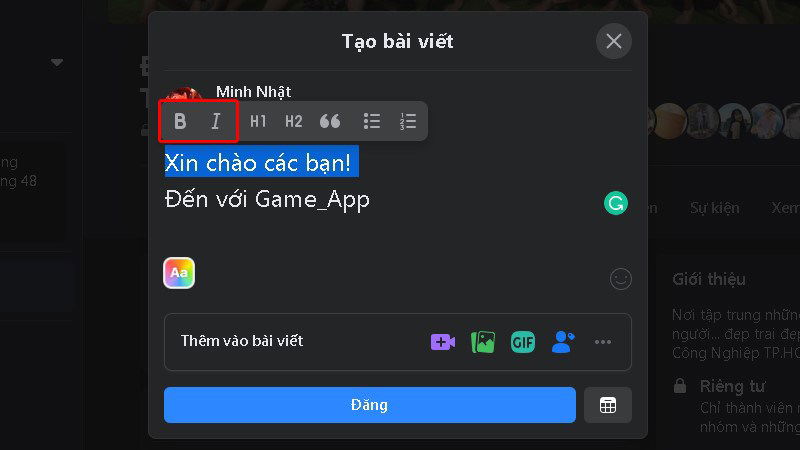
Bước 3: Sao chép nội dung đã được chỉnh sửa và dán lại vào trạng thái của bạn để hoàn thành.
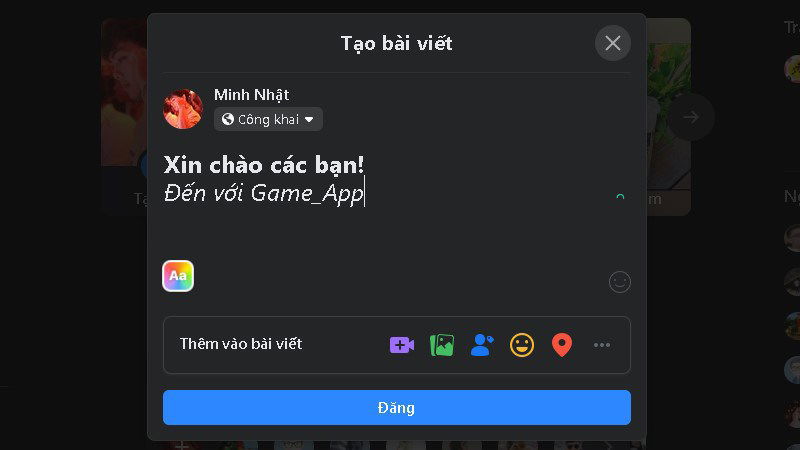
Vậy là bạn đã có thể dễ dàng tạo chữ in đậm và in nghiêng trong bài đăng nhóm Facebook mà không cần sử dụng công cụ bên ngoài.
Kết luận
Với những cách trên, bạn hoàn toàn có thể viết chữ kiểu trên Facebook dễ dàng và nhanh chóng, từ việc dùng trang hỗ trợ Yay Text, công thức trong Messenger cho đến bài đăng trong nhóm. Chỉ cần một vài thao tác đơn giản, bài viết hay tin nhắn của bạn sẽ trở nên nổi bật và thu hút hơn rất nhiều!
Xem thêm:
- Hướng dẫn thêm avatar sticker động trên Facebook cực thú vị
- Cách tìm vị trí Facebook người khác thông qua điện thoại & máy tính
- Cách bình luận ẩn danh trên Facebook, không để ai phát hiện thân phận
XTmobile.vn









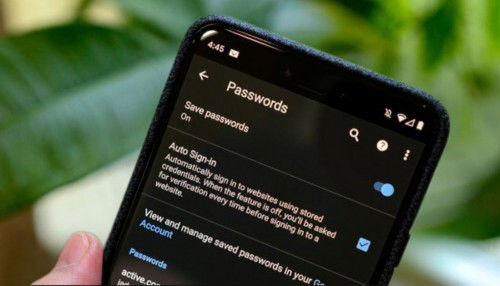

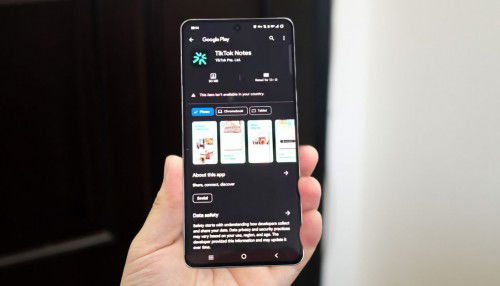
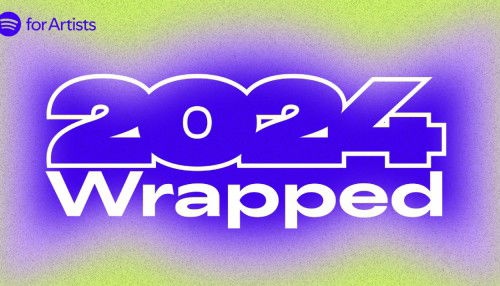
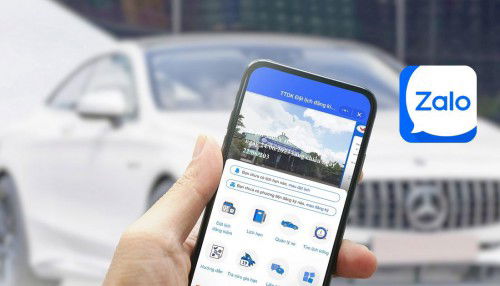
_crop_xtmobile.jpg)
_crop_ios-19-co-gi-moi-xtmobile.jpg)
_crop__sim-khong-su-dung-bao-lau-thi-bi-thu-hoi-xtmobile.jpg)
_crop_Top-pin-du-phong-tot-nhat-hien-nay-xtmobile.jpg)
_crop_android-16-co-gi-moi-xtmobile.jpg)






